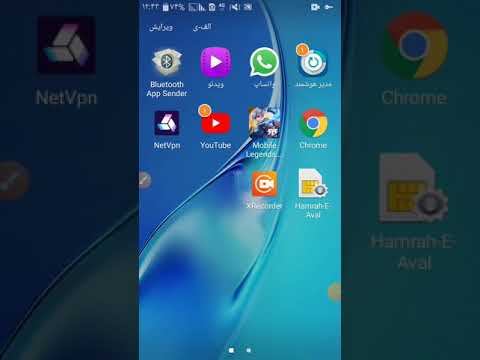میلیون ها نفر از فیس بوک برای ارتباط با دوستان و خانواده استفاده می کنند. به دلیل محبوبیت ، فیس بوک مستعد هکرها ، پروفایل های جعلی فیس بوک و موارد سرقت هویت است. به همین دلایل ، فیس بوک تنظیمات امنیتی جدیدی را برای اطمینان از ایمنی شما به عنوان کاربر سایت رسانه های اجتماعی اضافه کرده است. با استفاده از لپ تاپ یا رایانه رومیزی خود ، تنظیم تنظیمات امنیتی فیس بوک و افزایش آرامش شما بیش از پنج دقیقه طول می کشد.
مراحل
قسمت 1 از 2: دسترسی به صفحه تنظیمات امنیتی

مرحله 1. وارد فیس بوک شوید
از لپ تاپ یا رایانه رومیزی ، مرورگر وب مورد علاقه خود را باز کنید ، www.facebook.com را تایپ کرده و Enter را در صفحه کلید خود فشار دهید. در صفحه ورود ، نام کاربری و رمز عبور خود را در قسمت های متنی وارد کنید و سپس روی "ورود به سیستم" کلیک کنید.
باید از لپ تاپ یا رایانه رومیزی استفاده کنید. تلفن های هوشمند در حال حاضر از تنظیمات امنیتی پشتیبانی نمی کنند

مرحله 2. به تنظیمات بروید
برای رسیدن به آنجا ، پس از ورود به سیستم ، به گوشه سمت راست بالای صفحه اصلی خود نگاه کنید و در آنجا یک دکمه کوچک پیکان به پایین را مشاهده خواهید کرد. کافی است روی آن کلیک کنید تا منوی کشویی نمایش داده شود. به پایین بروید و روی "تنظیمات" کلیک کنید.

مرحله 3. به صفحه تنظیمات امنیت بروید
به ستون سمت چپ صفحه تنظیمات حساب عمومی نگاه کنید. درست زیر اولین گزینه (عمومی) ، برگه Security را مشاهده خواهید کرد. روی آن کلیک کنید تا به صفحه تنظیمات امنیتی بروید.
هر مورد در صفحه تنظیمات امنیتی را می توان با هدف تقویت امنیت حساب فیس بوک خود ویرایش کرد. در سمت راست هر مورد یک دکمه "ویرایش" قابل کلیک وجود دارد
قسمت 2 از 2: مدیریت تنظیمات امنیتی خود

مرحله 1. اعلان های ورود خود را ویرایش کنید
اگر می خواهید از طریق ایمیل و/یا پیام متنی/اعلان فشار هنگامی که شخصی سعی می کند با استفاده از رایانه یا دستگاه موبایلی که قبلاً استفاده نکرده اید وارد فیس بوک شما شود ، روی دکمه "ویرایش" در سمت چپ گزینه کلیک کنید. کادر مناسب را با چک علامت گذاری کنید.

مرحله 2. با استفاده از تأییدیه ورود ، یک کد امنیتی اعمال کنید
برای تأیید ورود به سیستم روی دکمه "ویرایش" کلیک کنید و کادر ظاهر شده را علامت بزنید اگر می خواهید حساب شما هنگام دسترسی از مرورگرهای ناشناس به کد امنیتی نیاز داشته باشد.

مرحله 3. از برنامه فیس بوک خود برای دریافت کدهای امنیتی با استفاده از Code Generator استفاده کنید
اگر می خواهید راه دیگری برای دریافت کدهای امنیتی فعال یا راه اندازی کنید ، روی دکمه "ویرایش" برای Code Generator کلیک کنید. اگر می خواهید Code Generator را غیرفعال کنید ، تیک نخورده را رها کنید.
این گزینه به طور پیش فرض در "Generator Code فعال است" است

مرحله 4. با استفاده از گذرواژه های برنامه گذرواژه های خاصی را تنظیم کنید
اگر می خواهید گذرواژه های خاصی ایجاد کرده و از آنها برای ورود به برنامه های خود استفاده کنید ، به جای استفاده از رمز عبور فیس بوک یا کدهای تأیید ورود ، روی دکمه "ویرایش" کلیک کنید.

مرحله 5. 3-5 نفر را به عنوان مخاطبین مورد اعتماد خود انتخاب کنید
اگر می خواهید دوستانی را اضافه کنید که در صورت بروز مشکل در دسترسی به حساب خود به آنها کمک کنند ، روی دکمه "ویرایش" کلیک کنید.
سپس پنجره برای نمایش برگه "انتخاب مخاطبین مورد اعتماد" قابل کلیک گسترده می شود تا بتوانید حداکثر پنج دوست را به این لیست ممتاز اضافه کنید

مرحله 6. مرورگرهای مورد اعتماد خود را تنظیم کنید
برای مرورگرهای مورد اعتماد روی دکمه "ویرایش" کلیک کنید تا مرورگرهایی را که ذخیره کرده اید به عنوان مرورگرهایی که اغلب استفاده می کنید مرور کنید. وقتی با استفاده از مرورگری که در فهرست مرورگرهای معتمد شما نیست وارد حساب خود شوید ، به شما اطلاع داده می شود.
می توانید مرورگرهایی را که نمی خواهید در این صفحه استفاده کنید نیز حذف کنید

مرحله 7. مکانهای ورود خود را از طریق محلی که وارد آن شده اید مرور کنید
برای بررسی و مدیریت مکانهایی که در آن وارد شده اید ، روی دکمه "ویرایش" به قسمت ورود به سیستم کلیک کنید.